
Cuprins:
- Autor John Day [email protected].
- Public 2024-01-30 11:43.
- Modificat ultima dată 2025-01-23 15:04.

Este un joc conceput pentru a ajuta copiii să-și învețe stânga și drepturile din timp.
Provizii
- Carton
- Simțit
- Ac și fir conductiv
- CircuitPlayground
Pasul 1: Faceți din nou placa de card

Faceți o formă care vă permite să spuneți cu ușurință care este partea stângă și care este partea dreaptă și tăiați-o din carton.
Pasul 2: Adăugați Feltul

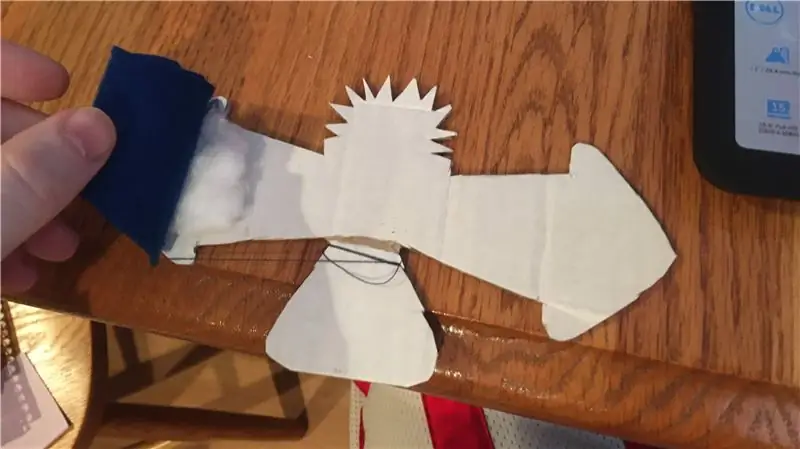
Pur și simplu urmăriți forma pe care ați făcut-o pe o pâslă, apoi tăiați-o și coaseți marginile. Apoi umplu bumbacul și coaseți-l pe restul drumului. Repetați de câte ori aveți nevoie.
Pasul 3:
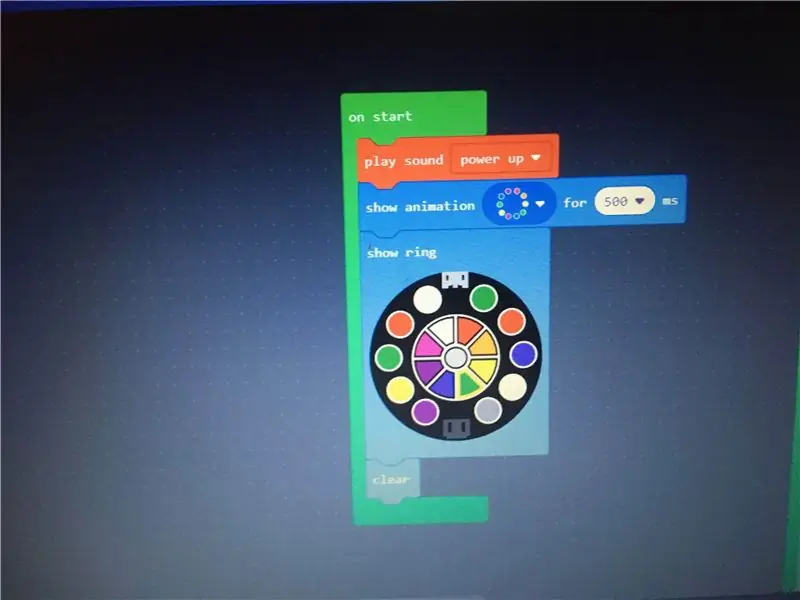
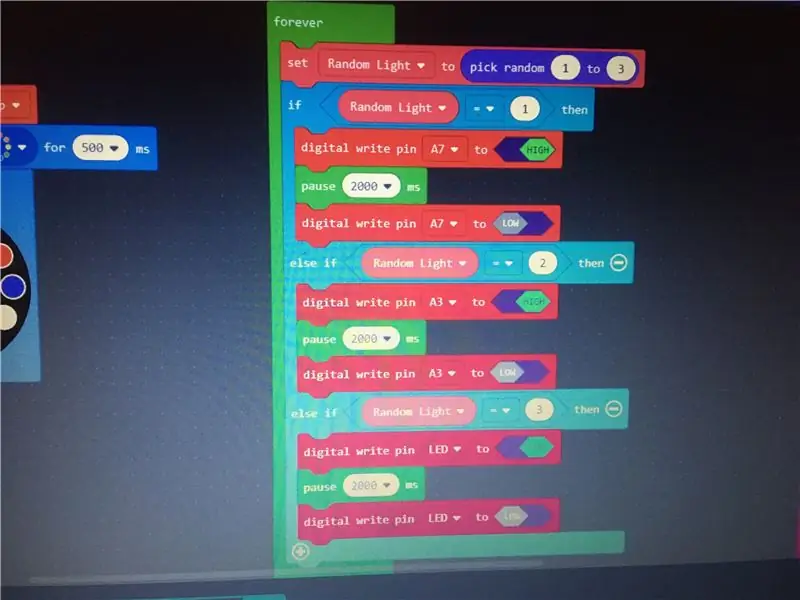
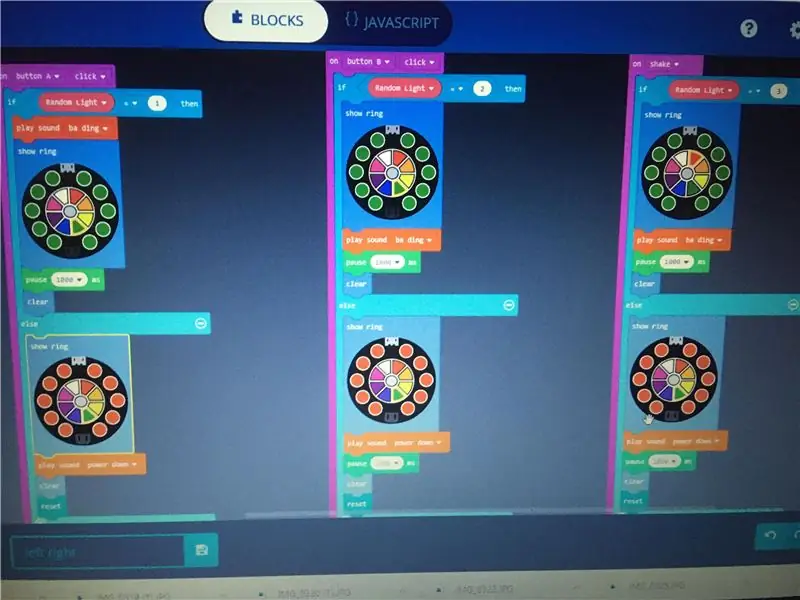
Pentru ca acest lucru să funcționeze, va trebui să utilizați caracteristicile mai avansate ale codului de bloc, cum ar fi matricile și instrucțiunile if then. Mai degrabă decât să scriu o explicație uriașă, am oferit imagini ale codului care cred că fac o treabă mult mai bună de a explica cum funcționează.
Pasul 4: Finalizați-l

Realizați o schemă de circuit pentru a planifica direcția firelor dvs. și utilizați-o apoi conectați-o.
Recomandat:
Power Bank din partea stângă: 8 pași

Power Bank From Left Over Parts: Bună, acest instructable este construirea unei power bank din partea stângă. Am început acest lucru pentru a consuma câteva părți rămase și pentru a trece timpul. Este fabricat din șase 18650, un vechi încărcător qi fără fir, încărcător Li-ion TP4056 și câteva USB de 3,7V la 5VDC
Tutorial pentru interfața HX711 cu bara dreaptă a celulei de încărcare 50 kg: 10 pași (cu imagini)

Tutorial pentru interfața HX711 cu bară dreaptă de celulă de încărcare 50 kg: MODUL BALACE HX711 Descriere: Acest modul folosește 24 de convertoare A / D de înaltă precizie. Acest cip este conceput pentru cântare și design electronic de înaltă precizie, are două canale de intrare analogice, câștig programabil de 128 amplificator integrat. Circuitul de intrare
LED-uri difuze dreapta: 8 pași (cu imagini)

LED-uri difuze dreapta: LED-urile sunt utilizate pe scară largă în zilele noastre chiar și în viața de zi cu zi și puteți obține o mulțime de informații despre cum să le utilizați. Există multe tutoriale despre alimentarea LED-urilor și includerea lor în diferite instalații luminoase. Dar există doar foarte puține informații despre
Cum se adaugă „Deschideți cu Notepad” la clic dreapta: 11 pași

Cum se adaugă „Deschideți cu Notepad” la clic dreapta: personal urăsc să folosesc „Deschideți cu” din cauza timpului, chiar dacă este doar câteva secunde, și trebuie să amintesc unde se află exact un anumit program în directorul meu . Acest lucru vă va arăta cum să adăugați ORICE program la clic dreapta (Meniu contextual
Adăugarea unui buton dreapta al mouse-ului pe un Macbook: 8 pași

Adăugarea unui buton dreapta al mouse-ului pe un Macbook: Aceasta vă arată cum să adăugați un buton dreapta al mouse-ului pe trackpad-ul unui Macbook - faceți clic pe partea stângă a butonului existent, care este clic stânga, faceți clic dreapta și faceți clic dreapta. Funcționează în Windows, Linux și Leopard
